-------------已经到底啦!-------------
好想要相机喔
最近在微博上刷到许多大佬拍的fine view,学生党暂时没钱买相机,于是就先在这里记录下学习如何后期处理吧。
澳大利亚摄影师 Ben Thomas的摄影作品

这张是我动手调整的别人的摄影作品

How_Done_It
并不是所有的图片都适合糖果风,如果整个图中有很深的阴影(阴影太多也很麻烦),制作成糖果色要麻烦很多。于是我们可以选择拍一些晴天少云,颜色偏青并且建筑偏黄偏粉(比如迪士尼),画面中尽可能有比较规整的大面积色块。
这里我们使用Adobe Photoshop打开图片
因为图片本身暗部就比较少了,所以这里就不需要调亮了。
首先打开色阶,这里将黑场向右拖动让黑场变亮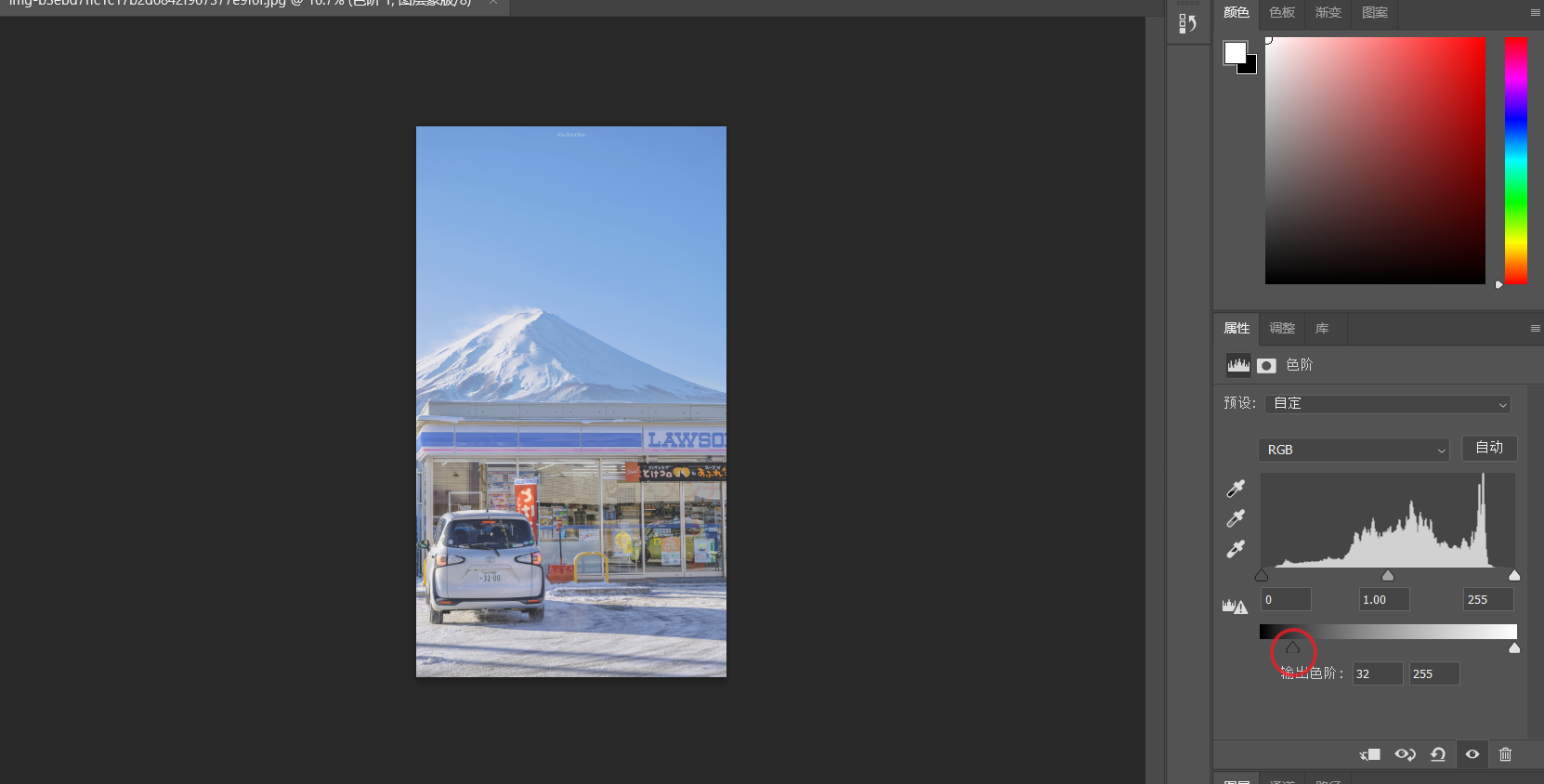
其实就是让暗部在变亮一点;
其次我们将灰场往左拖动,让图片整体变亮。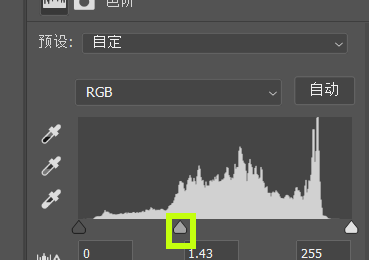
接下来调整色块的颜色。
这里我是用的色相饱和度调整;饱和度往往用于调整颜色的鲜艳程度,往右可以增加饱和度,往左可以降低饱和度。明度可以用于调整亮度。
需要对某一颜色进行调整时可以选择一种颜色进行参数变量;
先将天空的颜色调到偏青: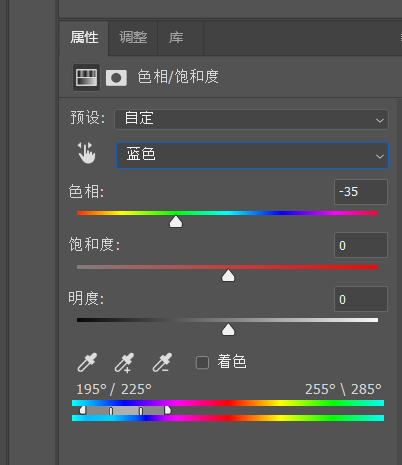
往左调整,将蓝色调到偏青色。
先来看看效果如何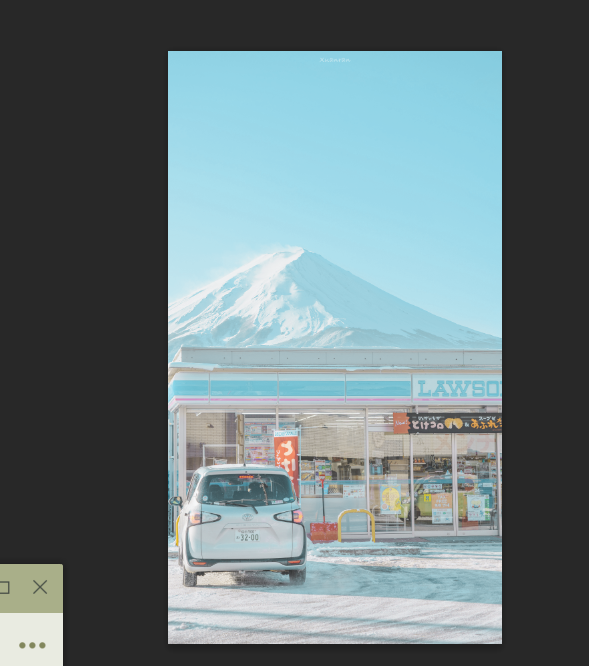
之后,调整便利店的颜色,适当调亮就好啦。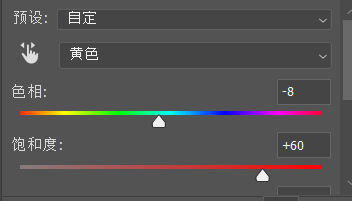
红色色块和黄色类似,这里忘记上了
调色过程中可能会碰到部分区块变色,可以使用蒙版将无需变色的部分稍微涂抹一下。就目前颜色差不多达到预期的效果了,接下来可以调整对比度。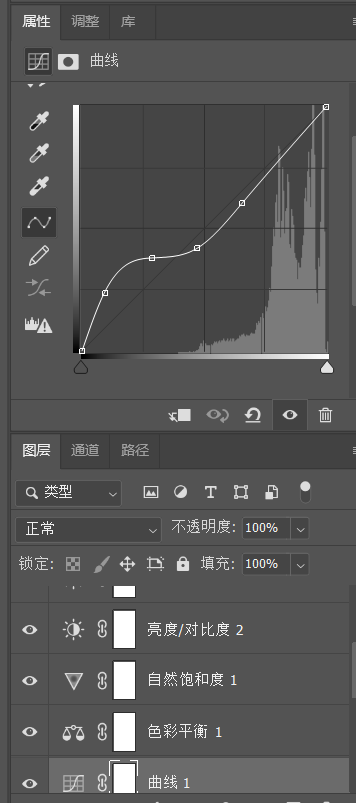
将亮区往下拖一点,暗区适当增亮;
如果想要一些其他效果增强图片观感的话最后可以加一下锐化调整分辨率等其他操作,这里就不细说了;
最后,糖果色的调整就完成啦
调整糖果色并不困难,针对不同图像有不同的调法;
参考:知乎